在Excel操作过程中,新手常常会遇到批量调整行高和列宽的问题。其实,解决这个问题的方法很简单,只需掌握以下技巧,就能在几秒内轻松搞定。
操作方法:
1、全选表格:
可以通过快捷键【Ctrl+A】来全选整个Excel表格,或者点击表格左上角的三角符号来实现全选操作。这一步非常关键,若没有全选表格,后续操作将无法达到批量调整的效果。
2、调整行高或列宽:
全选表格后,将鼠标移动到行号(位于表格左侧)或列标(位于表格上方)处。当鼠标指针变成双向箭头时,若要调整列宽,就双击两列之间的竖线;若要调整行高,则双击两行之间的横线。通过这样的操作,Excel会自动根据表格内容调整行高或列宽到合适的尺寸。
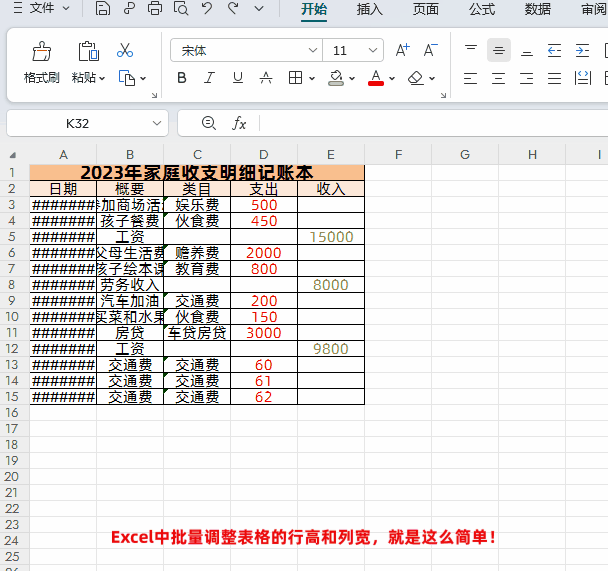
特别提醒:
在进行上述操作时,必须确保全选了整个表格,而不仅仅是数据区域。只有这样,当鼠标双击行或列间的线时,才能实现批量调整行高和列宽的目的。如果只选择了数据区域,双击操作将不会产生预期的效果。


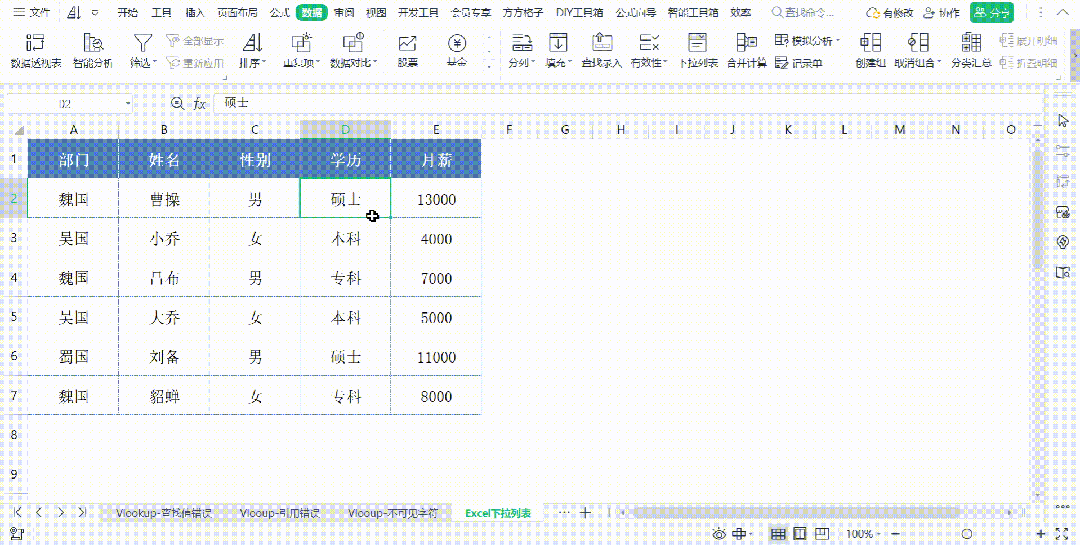


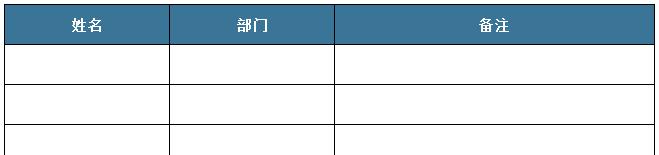
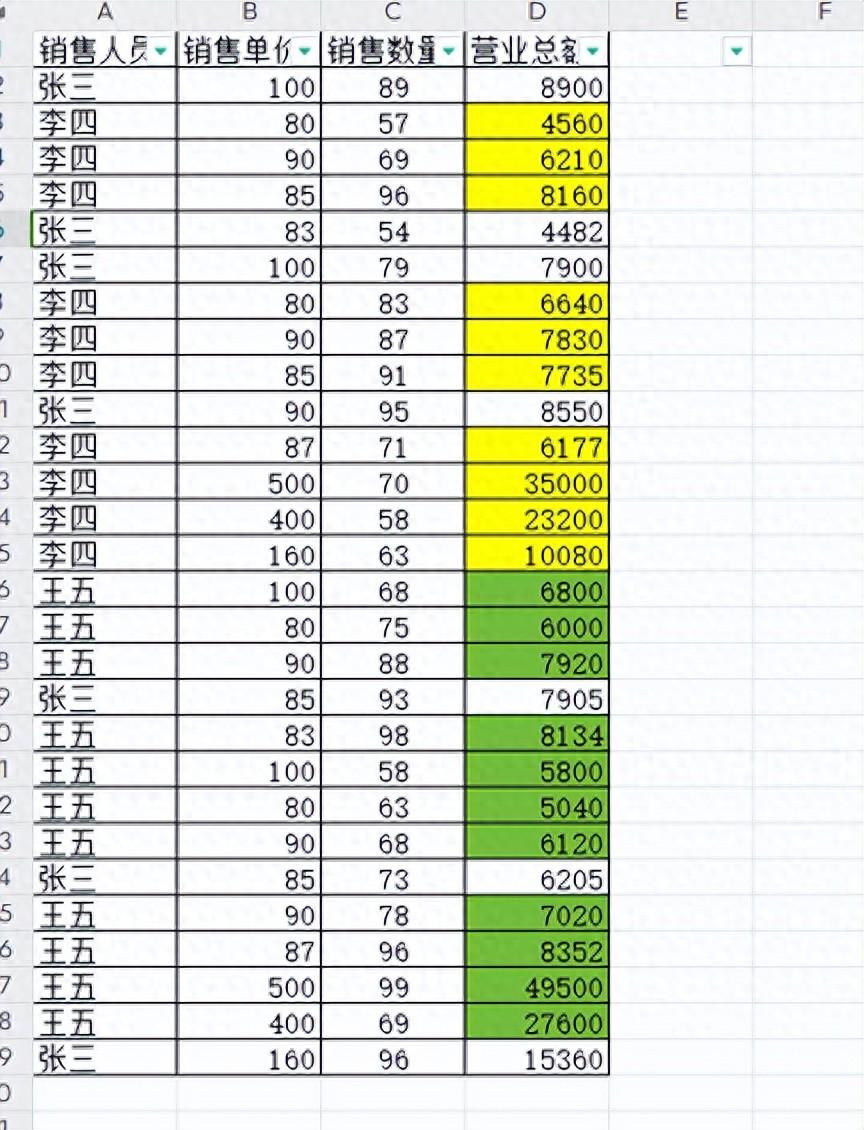
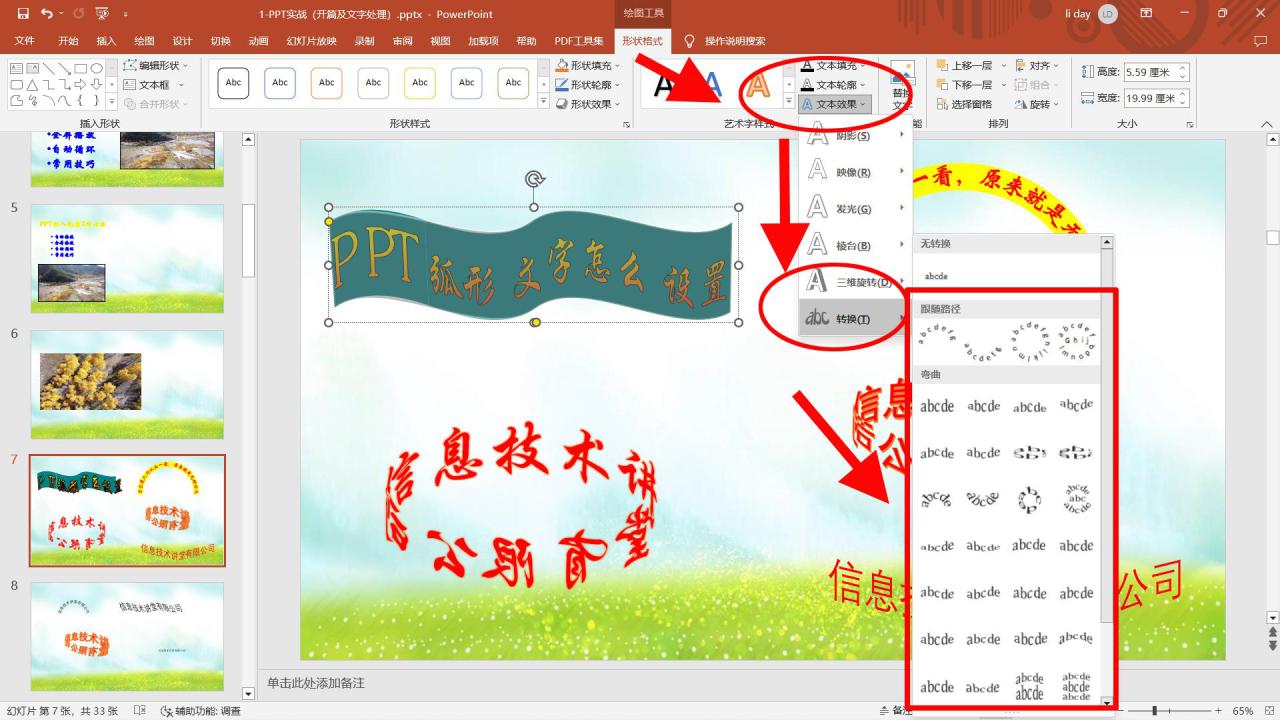
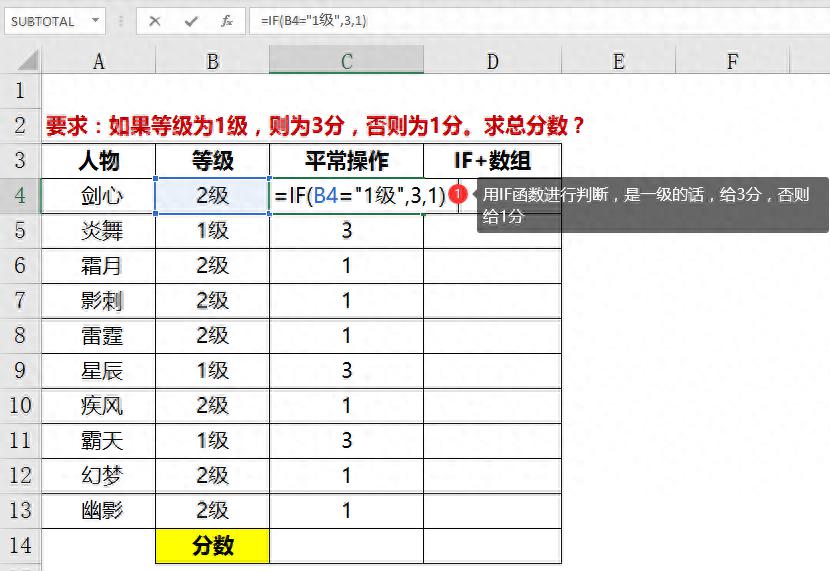
评论 (0)